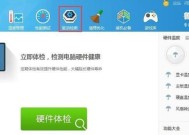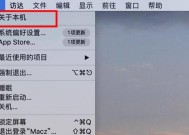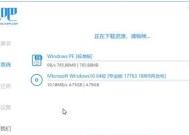如何重装电脑系统(详细步骤及注意事项)
- 电脑知识
- 2024-08-20
- 71
- 更新:2024-08-19 09:22:04
重装电脑系统是解决电脑出现各种问题的有效方法之一,本文将详细介绍重装电脑系统的步骤以及需要注意的事项,帮助读者轻松完成重装操作。

备份重要文件和数据
在重装电脑系统之前,首先要做的是备份重要的文件和数据,以防止数据丢失。可以将文件复制到外部存储设备,或者使用云存储服务进行备份。
准备安装盘或者启动盘
在重装电脑系统之前,需要准备一个安装盘或者启动盘。可以通过下载官方系统镜像并刻录到光盘或者制作成启动U盘。
重启电脑并进入BIOS设置
将安装盘或者启动盘插入电脑后,重启电脑并按下相应的按键进入BIOS设置界面。一般常用的按键是DEL、F2或者F10,具体按键可参考电脑主板说明书。
修改启动顺序为光驱或者U盘
在BIOS设置界面中,找到启动选项,将启动顺序调整为光驱或者U盘,以便从安装盘或者启动盘启动电脑。
保存并退出BIOS设置
在修改完启动顺序后,记得保存设置并退出BIOS界面。
启动电脑并进入系统安装界面
重新启动电脑后,系统将从安装盘或者启动盘启动,进入系统安装界面。
选择安装语言和时间
在系统安装界面上,选择适合自己的安装语言和时间格式,并点击下一步继续安装。
点击“安装现有操作系统”或“自定义安装”
根据个人需求,可以选择直接覆盖原有系统进行安装,或者自定义分区进行安装。
选择系统安装位置
如果选择自定义安装,就需要选择系统的安装位置。一般可以选择将系统安装在C盘,并点击下一步继续安装。
等待系统安装完成
系统开始进行文件复制和设置,这个过程需要一些时间,请耐心等待。
设置个人账户和密码
在系统安装完成后,需要设置个人账户和密码。建议设置一个强密码以保护个人隐私和数据安全。
更新系统和驱动程序
完成系统安装后,及时更新操作系统和相关的驱动程序,以确保系统正常运行和安全。
安装常用软件和工具
根据个人需求安装常用的软件和工具,如办公软件、浏览器、杀毒软件等,以满足日常使用需求。
恢复个人文件和数据
在重装系统后,将之前备份的个人文件和数据复制回电脑中相应的位置,确保数据完整。
通过以上步骤,我们可以成功地重装电脑系统。但是需要注意的是,在进行系统重装时一定要谨慎操作,并且提前备份重要数据,以免造成不必要的损失。
重装电脑系统的关键步骤解析
重装电脑系统是解决电脑问题、提高系统性能的重要手段之一。但对于许多人来说,这个过程可能有些棘手。本文将为您详细介绍重装电脑系统的步骤,帮助您轻松搞定系统重装。
第一步:备份重要数据
在开始重装电脑系统之前,首先需要备份重要的数据。将文件、照片、音乐等个人资料复制到外部存储设备或云端,确保数据安全。
第二步:准备安装媒介
从官方渠道下载最新版的操作系统镜像文件,并将其制作成安装媒介。可以使用U盘或光盘制作工具,将镜像文件写入U盘或刻录到光盘上。
第三步:设置启动顺序
进入电脑的BIOS设置界面,找到“启动顺序”选项,将U盘或光盘设为首选启动项。保存设置并退出BIOS。
第四步:启动电脑
将制作好的U盘或光盘插入电脑,并重新启动电脑。系统将从U盘或光盘启动。
第五步:选择安装类型
在安装界面上,选择“全新安装”或“自定义安装”,根据个人需求选择合适的安装类型。全新安装会格式化硬盘并删除所有数据,自定义安装可以选择保留个人文件。
第六步:选择安装位置
在自定义安装中,选择要安装操作系统的硬盘分区。如果只有一个硬盘,系统会自动选择。可以对硬盘进行格式化和分区操作。
第七步:等待安装
点击“下一步”开始安装系统,耐心等待直到安装过程完成。这个过程可能需要一段时间,请不要关机或拔掉安装媒介。
第八步:设置系统
完成系统安装后,根据提示设置系统语言、地区、键盘布局等个性化选项。还可以创建用户账户和设置密码。
第九步:更新驱动程序
打开设备管理器,检查是否有硬件设备需要更新驱动程序。从官方网站下载最新版的驱动程序,并按照提示进行安装。
第十步:安装常用软件
根据个人需求,安装常用的软件程序。例如浏览器、办公套件、音视频播放器等。记得从官方网站下载软件,以保证安全。
第十一步:恢复个人文件
将之前备份的个人文件复制回电脑,恢复到对应的文件夹中。确保文件的完整性,并进行必要的整理和分类。
第十二步:激活系统
根据系统版本,选择相应的激活方式。可以在线激活,也可以使用产品密钥进行电话激活。确保系统得到合法激活,以享受所有功能。
第十三步:安装安全软件
为了保护电脑系统和个人数据的安全,安装一款可靠的安全软件是必要的。选择知名度高、功能强大的安全软件,并及时更新病毒库。
第十四步:调整系统设置
根据个人需求,对系统进行一些调整。例如调整显示分辨率、设置屏幕保护程序、调整电源管理等。优化系统设置可以提高使用体验。
第十五步:检查更新
打开系统更新功能,检查是否有最新的补丁和驱动程序可用。及时更新系统可以修复漏洞,提高系统稳定性和安全性。
重装电脑系统可能看起来有些复杂,但只要按照以上步骤进行操作,就能轻松搞定。记得备份重要数据、设置启动顺序、选择安装类型、等待安装完成,最后进行系统设置和软件安装,就能拥有一个干净、高效的电脑系统了。